Kako ispraviti Dev pogrešku 6068, 6036, 6065, 6178 i više u Modern Warfareu
Postoji nekoliko uobičajenih pogrešaka u Call of Duty: Modern Warfare zbog kojih se igra ne može igrati. To uključuje Dev Error 6068 , 6036, 6065 i 6178. Te su pogreške uzrokovane nizom poznatih i nepoznatih razloga, uglavnom u vezi s oštećenim datotekama igre ili smetnjama programa trećih strana.
U ovom članku ćemo pokriti neke uobičajene popravke, a zatim ćemo detaljno opisati svaku pogrešku. Popravci su redoslijedom od najlakših do najtežih, stoga preporučujemo da ih isprobate redom.

Uobičajeni popravci koje treba prvo isprobati
Budući da su mnoge od ovih pogrešaka vjerojatno uzrokovane oštećenim datotekama igre, prisilna ponovna instalacija ili popravak mape često ih može popraviti. Isprobajte ove uobičajene popravke prije nego što prijeđete na određene pogreške.
Pokrenite igru kao administrator(Run the Game As Administrator)
Pokretanje Call of Dutya(Duty) kao administratora može riješiti ove pogreške jer je određenim datotekama potreban administratorski pristup da bi ispravno radili.
- Otvorite Battle.net pokretač.
- Otvorite stranicu Call of Duty .

- Odaberite Opcije(Options) > Prikaži u Exploreru(Show in Explorer) .

- Desnom tipkom miša kliknite ModernWarfare.exe i odaberite Pokreni kao administrator(Run as administrator) .

- Pokrenite Modern Warfare i provjerite je li pogreška ispravljena.
Postavite prioritet kao visoki(Set Priority as High)
Postavljanje procesa Call of Duty na visoki prioritet može popraviti određene pogreške ako su uzrokovane hardverskim nedostatkom.
- Desnom tipkom miša kliknite traku zadataka(Taskbar) i odaberite Upravitelj zadataka(Task Manager) .
- Odaberite karticu Detalji(Details) .
- Desnom tipkom miša kliknite Modern Warfare i odaberite Priority > High .
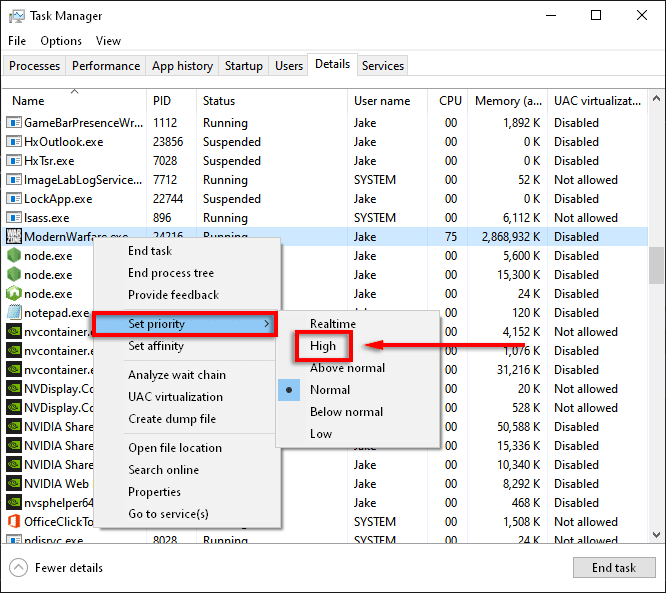
- Pokrenite Modern Warfare i provjerite radi li.
Skenirajte i popravite(Scan and Repair)
Čest uzrok pogrešaka Modern Warfarea(Modern Warfare) su oštećene datoteke igara. Skeniranje i popravak datoteka igre često može popraviti sve datoteke koje nedostaju ili su oštećene.
- Otvorite Battle.net pokretač i odaberite karticu Call of Duty .
- Odaberite Opcije(Options) > Skeniraj i popravi(Scan and Repair) .
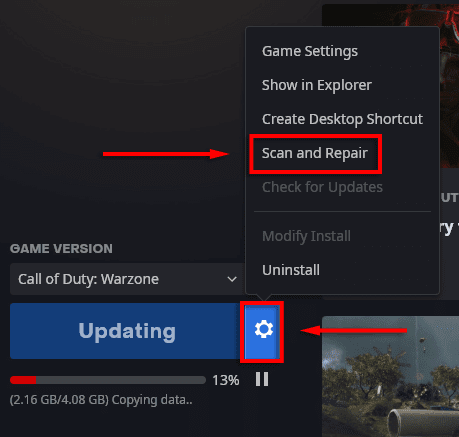
- Odaberite Počni skeniranje(Begin Scan) .

- Pustite da se proces završi, a zatim provjerite radi li Modern Warfare ispravno.
Koristite samo zaslon računala(Use PC Screen Only)
Postavke s više zaslona često mogu uzrokovati probleme s Modern Warfareom(Modern Warfare) . Omogućavanje opcije samo za zaslon računala prijavljeno je kako bi se ispravile uobičajene pogreške.
- Osigurajte da je Modern Warfare zatvoren.
- Odaberite ikonu na traci s obavijestima na (Notification Tray)traci zadataka(Taskbar) .

- Odaberite Projekt(Project) > Samo zaslon računala(PC screen only) .

Forsirajte novo ažuriranje(Force a New Update)
Brisanje mape Podaci(Data) prisiljava igru da se sama ažurira.
- Osigurajte da je Modern Warfare zatvoren.
- Idite do mape igre Call of Duty: Modern Warfare , obično na C:\Program Files (x86)\Call of Duty Modern Warfare .
- Izbrišite mapu Podaci .(Data)

- Pokrenite Modern Warfare iz pokretača Battle.net .
- Prikazat će se pogreška koja govori da je igra oštećena. Odaberite Ažuriraj(Update) .
Provjerite Windows Update(Check Windows Update)
Zastarjele verzije sustava Windows(Windows) također su čest uzrok grešaka u igri. Da biste provjerili trebate li ažurirati svoj Windows , učinite sljedeće:
- Pritisnite tipku Windows i u traku za pretraživanje upišite Ažuriranja .(Updates )
- Odaberite Provjeri ažuriranja.(Check for updates.)

- Ponovno odaberite Provjerite ima li ažuriranja(Check for updates) .

- Odaberite Preuzmi(Download ) ako su dostupni.
- Dovršite instalaciju.
- Ponovo pokrenite računalo i zatim provjerite radi li Modern Warfare ispravno.
Napomena:(Note:) postoje mnogi uobičajeni problemi s ažuriranjem sustava Windows . (Windows)Ako naiđete na njih, isprobajte ove popravke(try these fixes) .
Provjerite upravljačke programe grafičke kartice(Check the Graphics Card Drivers)
Za ažuriranje upravljačkih programa za NVIDIA(update your NVIDIA drivers) :
- Otvorite NVIDIA GeForce Experience .
- Odaberite karticu Drivers .
- Ako postoje dostupni upravljački programi, oni će se pojaviti u gornjem desnom kutu prozora.
- Odaberite DOWNLOAD .

- Nakon što je preuzimanje dovršeno, odaberite Brza instalacija. (Express Installation. )

- Ponovno pokrenite računalo i provjerite radi li igra sada.
Za AMD :
- Desnom tipkom miša kliknite radnu površinu(Desktop) i odaberite AMD Radeon Settings .
- Odaberite Sustav(System) , a zatim idite na karticu Softver(Software ) .
- Odaberite Provjeri ažuriranja(Check for Updates) > Ekspresno ažuriranje(Express Update) .
- Kliknite Nastavi(Proceed) .
- Ponovo pokrenite računalo nakon što završi, a zatim provjerite Modern Warfare .
Onemogućite svoj antivirusni program(Disable Your Antivirus)
Ponekad antivirusni i antimalware programi mogu uzrokovati pogreške Modern Warfare . Da biste vidjeli je li to vaš slučaj, pokušajte isključiti antivirusni program na kratko vrijeme i provjerite pojavljuje li se pogreška i dalje.
Ako ne želite isključiti svoj antivirusni program, postoji nekoliko drugih stvari koje možete učiniti kako biste ga natjerali da surađuje s vašim igrama.
Onemogućite programe preklapanja(Disable Overlay Programs)
Preklapanja igara(Game) mogu uzrokovati probleme igrama, osobito ako se računalo bori s pokretanjem igre. Zatvaranje ovih može spriječiti mnoge pogreške u ovom članku.
Uobičajeni slojevi su Nvidia GeForce Experience , AMD Overlay , Game Bar , Discord Overlay i MSI Afterburner .
Da biste onemogućili Nvidia GeForce Experience preklapanje u igri:
- Provjerite je li Call of Duty zatvoren.
- Pokrenite GeForce Experience .
- Odaberite Općenito(General) na lijevom izborniku.
- Isključite preklapanje u igri(In-Game Overlay) .

- Spremite(Save ) promjene, a zatim provjerite je li problem riješen.
Da biste onemogućili AMD Overlay :
- Pritisnite Alt+R da biste otvorili sloj.
- Odaberite Postavke(Settings) > Postavke(Preferences) .
- U odjeljku Općenito(General) isključite Preklapanje u igri(In-Game Overlay) .
- Provjerite Call of Duty.
Da biste onemogućili Game Bar :
- Provjerite je li Call of Duty zatvoren.
- Pritisnite tipku Windows i upišite Postavke(Settings) .
- Odaberite Igranje(Gaming) .

- Isključite opciju pod Omogući Xbox Game Bar za stvari poput(Enable Xbox Game Bar for things like) …

Da biste onemogućili Discord Overlay :
- Provjerite je li Call of Duty zatvoren.
- Otvorite Discord .
- Odaberite Korisničke postavke(User settings) ( ikona zupčanika(cog icon) ).
- Odaberite Overlay igre(Game Overlay) .
- Isključite Omogući preklapanje u igri(Enable in-game overlay) i označite Call of Duty.
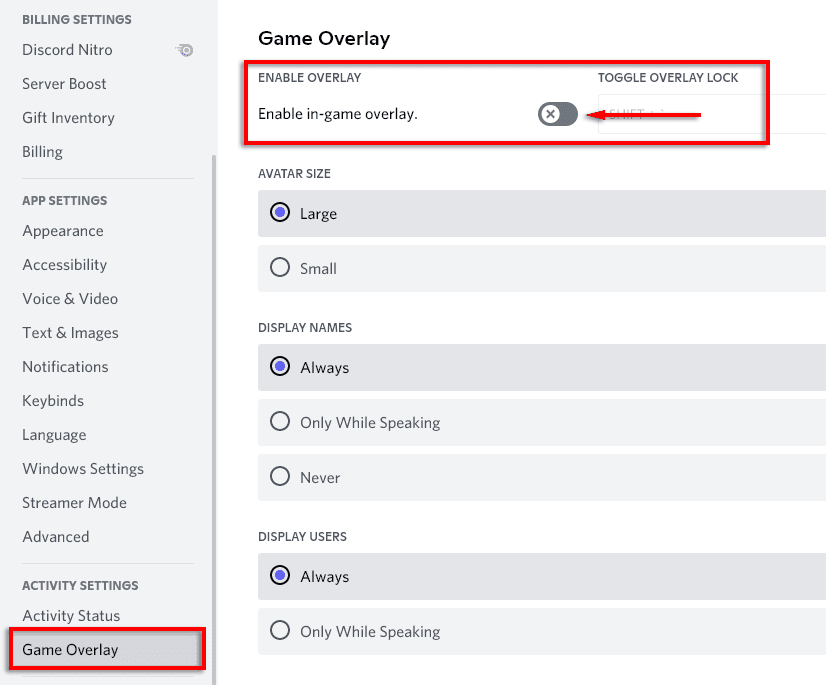
Podesite postavke igre(Tweak Game Settings)
Mnoge od Dev pogrešaka uzrokovane su Modern Warfareom(Modern Warfare) koji koristi previše resursa sustava. Izvještava se da neke postavke također uzrokuju probleme. Smanjenje ove grafike i podešavanje određenih postavki može pomoći u ispravljanju pogrešaka.
Niže postavke grafike(Lower Graphics Settings)
- Pokreni Modern Warfare.
- Odaberite Opcije(Options) > Grafika(Graphics) .

- Postavite svaku opciju na najnižu postavku.
Postavke problema(Problem Settings)
Da biste onemogućili ove često prijavljene postavke problema, slijedite ove korake:
V-Sync :
- Pokrenite Call of Duty i odaberite Opcije(Options ) > Grafika(Graphics) .
- Odaberite Onemogućeno(Disabled) za sinkronizaciju svakog okvira (V-Sync)(Sync Every Frame (V-Sync)) .

Praćenje zraka(Ray tracing) :
- Pokrenite Call of Duty i odaberite Opcije(Options ) > Grafika(Graphics) .
- Onemogućite DirectX Raytracing pod Shadow & Lighting .

Crossplay :
- Pokrenite Call(Launch Call) of Duty i prijeđite na karticu Račun(Account) .
- Odaberite Crossplay i odaberite Disabled .

G-Sync :
- Ako imate G-Sync kompatibilan monitor i NVIDIA grafičku karticu, desnom tipkom miša kliknite radnu površinu i odaberite NVIDIA Control Panel .
- Odaberite karticu Display , a zatim Postavite G-Sync(Set up G-Sync) .
- Poništite Omogući G-Sync(Enable G-Sync) .
Napomena:(Note:) Preporučujemo da svaki korak radite jedan po jedan kako biste vidjeli je li neka određena postavka pogrešna.
Ponovno instalirajte Modern Warfare(Reinstall Modern Warfare)
S obzirom na kolosalnu veličinu datoteka igre, ponovna instalacija je posljednje sredstvo. Da biste ponovo instalirali svoju igru:
- Pokrenite Battle.net i odaberite Call of Duty: MW .
- Odaberite Opcije(Options) > Deinstaliraj igru(Uninstall Game) .

- Ponovno pokrenite(Restart ) računalo.
- Pokrenite Battle.net i odaberite Instaliraj(Install) za Call of Duty: MW.
- Provjerite je li greška ispravljena.
Kako popraviti grešku 6068
Pogledajte naš poseban članak o Dev Error 6068 budući da se o njoj često prijavljuje.
Kako popraviti grešku 6036
Nije poznato zašto se pojavljuje pogreška 6036, iako je vjerojatno da je riječ o oštećenim datotekama igre ili smetnjama treće strane.
Onemogućite postavke Cache Spot i Cache Sun Shadows(Disable the Cache Spot and Cache Sun Shadows Settings)
Nekoliko igrača je izvijestilo da onemogućavanje ovih postavki popravlja Dev Error 6036 . Uraditi ovo:
- Pokrenite Modern Warfare .
- Odaberite Opcije(Options) , a zatim odaberite karticu Grafika(Graphics) .
- Pomaknite se prema dolje do Sjene i osvjetljenje(Shadows & Lighting) i postavite Sjene(Cache Spot Shadows) u predmemoriji i Sjene od sunca(Cache Sun Shadows) na Onemogućeno(Disabled) .

- Ponovno pokrenite igru i provjerite je li greška ispravljena.
Kako popraviti grešku 6065
Dev Error 6065 uzrokuje pad igre i prikazuje poruku “DirectX je naišao na nepopravljivu pogrešku: Dev Error 6065(Dev Error 6065) ”. Ova je pogreška vjerojatno povezana s grafičkim postavkama ili oštećenim datotekama igre.
Onemogućite G-Sync(Disable G-Sync)
Onemogućavanje G-Sync ako ste korisnik NVIDIA -e prijavljeno je da ispravi ovu pogrešku u nekim slučajevima. Provjerite iznad kako to učiniti.
Onemogućite optimizaciju cijelog zaslona(Disable Full-Screen Optimization)
Poznato je da postavka optimizacije preko cijelog zaslona uzrokuje više problema za igre. Da biste provjerili uzrokuje li ova postavka Dev Error 6065 , učinite sljedeće:
- Pokrenite Battle.net klijent.
- Odaberite Call of Duty .
- Kliknite na Opcije(Options) , a zatim odaberite Prikaži u Exploreru(Show in Explorer) .

- U Windows Exploreru desnom tipkom miša kliknite ModernWarfare.exe i odaberite Svojstva(Properties) .

- Idite na karticu Kompatibilnost(Compatibility ) i označite Onemogući optimizacije cijelog zaslona(Disable fullscreen optimizations) .

- Odaberite U redu(OK) .
- Pokrenite Modern Warfare i provjerite je li pogreška ispravljena.
Kako popraviti grešku 6178
Čini se da je Dev Error 6178(Dev Error 6178) povezana s grafičkim postavkama, posebno s postavkama teksture. Izvještava se da sljedeći popravci rade za neke korisnike.
Povećajte kvalitetu teksture(Increase Texture Quality)
Kontraintuitivno, Dev Error 6178 ponekad se može popraviti povećanjem razlučivosti teksture(Texture Resolution) na srednju ili visoku. Uraditi ovo:
- Pokrenite Modern Warfare .
- Odaberite Opcije(Options ) , a zatim odaberite karticu Grafika(Graphics) .
- Pomaknite se prema dolje do Detalji i teksture(Details & Textures) i postavite Rezoluciju teksture(Texture Resolution) na Medium/High .

Napomena(Note) : ovo može biti povezano s nestabilnošću korištenja VRAM -a. Još jedna stvar koja funkcionira za neke korisnike je povećanje postavki sve dok traka korištenja VRAM -a nije blizu pune.
Windows Pagefile Is Disabled/Insufficient
Omogućavanje ili povećanje datoteke stranice Windows(Windows Pagefile) može popraviti Dev Error 6178 . Datoteka stranice(Pagefile) pomaže u upravljanju korištenjem RAM -a . Da biste omogućili/povećali datoteku(Pagefile) stranice :
- Pritisnite Windows + R da biste otvorili okvir Pokreni(Run) .
- Upišite sysdm.cpl i odaberite U redu(OK) . Ovo će otvoriti prozor System Properties .
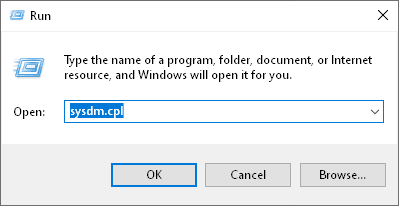
- U ovom prozoru odaberite karticu Napredno(Advanced) .
- U odjeljku Svojstva(Properties) odaberite Postavke(Settings) .
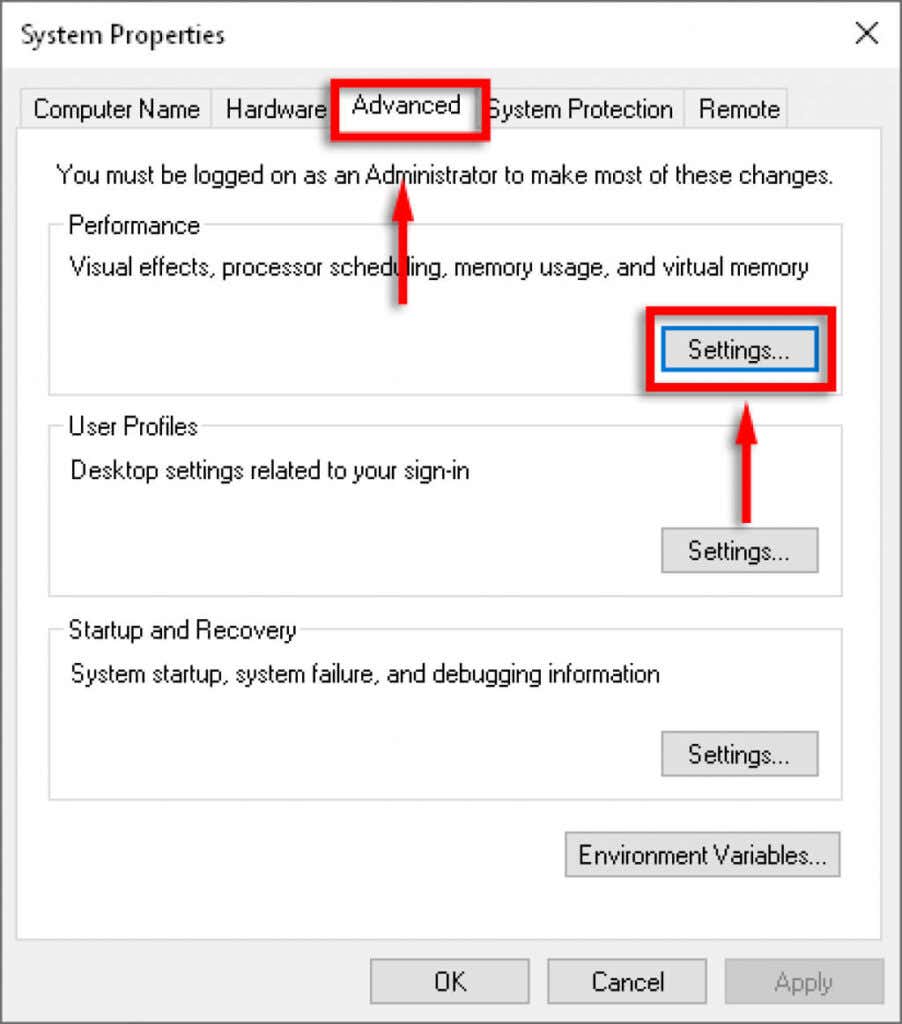
- Odaberite karticu Napredno(Advanced) , a zatim odaberite Promijeni(Change) pod Virtualna memorija(Virtual Memory) .

- Poništite odabir Automatski upravljaj veličinom datoteke stranične stranice za sve upravljačke programe(Automatically manage paging file size for all drivers) .
- Odaberite disk(Drive) na koji je vaša igra spremljena.
- Odaberite Prilagođena veličina(Custom size) .
- Promijenite početnu veličinu(Initial size) i maksimalnu veličinu(Maximum size ) ovisno o količini RAM-a(RAM) koju imate. Microsoft preporučuje da je između 1,5 i 3 puta veća od količine RAM-a(RAM) na vašem računalu. Postavite Početnu veličinu(Initial size) na iznos "Trenutačno dodijeljen" kao što se vidi na dnu prozora. Zatim postavite postavke maksimalne veličine( Maximum size) na tri puta više od instalirane RAM-a(RAM) (dakle, za 8 GB RAM-a(RAM) , postavite je na 24576 .
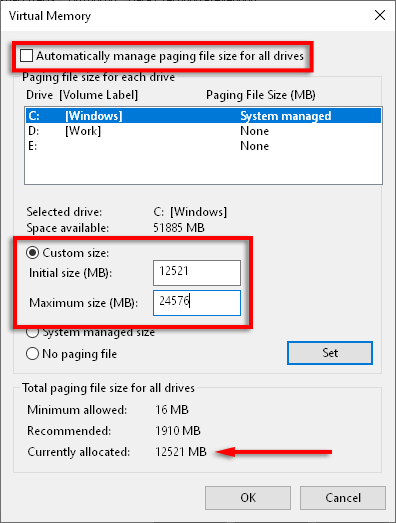
- Kliknite Primijeni(Apply) , a zatim provjerite je li pogreška ispravljena.
Povratak u igru
Nadamo se da su ova rješenja riješila vaš problem Dev Error . Razmislite o dijeljenju popravka koji vam je pomogao s Activisionom(Activision) i zajednicom Modern Warfare kako bi više ljudi moglo imati koristi od ovih rješenja.
Ako imate popravak koji nije naveden ovdje, javite nam u komentarima u nastavku!
Related posts
Kako popraviti Dev Error 6068 u Call of Duty Modern Warfare
Popravite Dev Error 6034 u Call of Duty, Modern Warfare i WarZone
Kako ispraviti pogrešku "Zaštita resursa sustava Windows nije mogla izvesti traženu operaciju"
Kako popraviti kôd pogreške GeForce Experience 0x0003
Ispravite pogrešku "Ne mogu čitati s izvorne datoteke ili diska".
POPRAVAK: Ne mogu se povezati sa Steam mrežnom pogreškom
8 načina da popravite "Aw, škljoc!" Pogreška pri padu stranice u Chromeu
5 najboljih načina da popravite "Operacija nije uspjela s pogreškom 0x0000011B" u sustavu Windows
7 načina da popravite pogrešku HP pisača „Upravljački program nije dostupan” na računalu sa sustavom Windows
Kako popraviti pogrešku "Vaše je računalo naišlo na problem i mora se ponovno pokrenuti".
7 najboljih načina da popravite Netflix kod pogreške UI-113
Popravak planiranog zadatka koji se ne izvodi za .BAT datoteku
Kako popraviti Dev Error 6068 (top 14 načina)
Kako ispraviti Discordovu grešku "Nema rute".
9 načina da popravite pogrešku Gboarda na iPhoneu i Androidu
Kako popraviti pogrešku sigurnosnog certifikata na Androidu
Kako ispraviti pogrešku "Nismo mogli dovršiti ažuriranja" u sustavu Windows
Kako popraviti pogrešku msvcp140.dll ili vcruntime140.dll koja nedostaje ili nije pronađena
Popravite "Otkriven je nepodržani bežični mrežni uređaj. Pogreška sustava zaustavljen
Popravite pogrešku "Windows nije mogao automatski otkriti postavke proxyja ove mreže".
